您好,登錄后才能下訂單哦!
您好,登錄后才能下訂單哦!
我的Microsoft Teams 快速上手系列本周暫停一下,因為我搞了點Azure的資源所以應@Nemo呼應,這一篇介紹下如何在Azure上部署一臺軟的Teams語音網關(大多數時候我們都是在公司內部部署虛擬化的網關)
在上一篇文章遷移到Teams中我也有提到過語音的問題,在Teams上最佳實踐語音架構如下圖,通過啟用媒體旁路功能在內部用戶使用Teams撥打電話媒體流會直接路由到語音網關上進行呼進,而信令流依然從語音網關去到Teams的Phone System
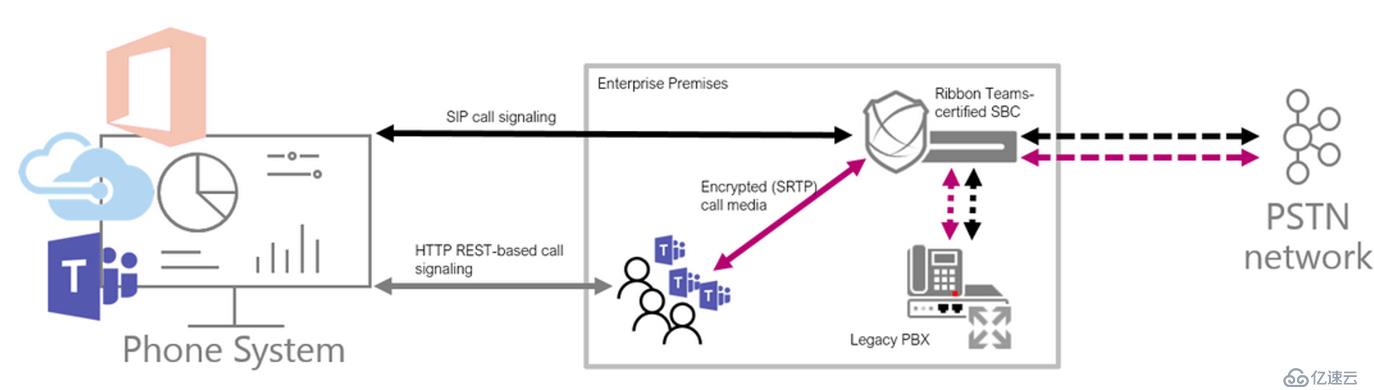
大概原理明白了,那么現在就有一個問題了,這個語音網關是以什么樣的形式進行部署?有哪些語音網關可用?我大概總結了一下我常用的語音網關部署方式:
企業內部機房部署SBC1000,SBC2000(微軟認證語音網關,品牌Sonus)
企業內部機房部署M1000,M2000(微軟認證語音網關,品牌奧科)
企業內部機房虛擬化部署SWE(Vmware、Hyper-V),這是軟的語音網關實際上就是一個虛擬機。
公有云Azure上部署SWE、VE SBC
總結一下國內目前基于Skype for Business Server或Teams語音落地基本使用微軟認證的兩大品牌:奧科和Sonus(現在叫Ribbon)。以上是公司用的比較多網關,Sonus和奧科語音網關實現原理基本類似(應該不存在打廣告嫌疑吧哈哈)。
硬件和軟件的網關各有優勢這里不作具體對比,有興趣的可以留言。這篇文章著重分享一下如何在Azure上部署SWE!首先說下SWE的部署最核心要求:至少有兩張網卡對應不同的子網,分別跑信令和媒體流。
正好前幾天微軟在成都搞了一場Azure Cloud Day的活動,借著活動的機會搞了點Azure的資源來做SWE部署,接下來就一起看下怎么在Azure上部署SWE吧(文末有分享如何在Azure上部署奧科的VE SBC網關)。
上面說過SWE實際上是虛擬機,那么在Azure上創建虛擬機大家應該都玩過,但是還是跟大家強調一下吧,先把所有資源組以及網絡,子網創建好然后再去創建虛擬機,不要直接創建虛擬機在創建的過程中去創建各種資源和網絡這并不是微軟的最佳實踐。
那么接下來我們就從創建各種資源開始吧。
我這里單獨為SWE創建一個資源組,選擇資源組,然后點擊添加,填寫好基本信息如資源組名稱以及所在區域,如下圖
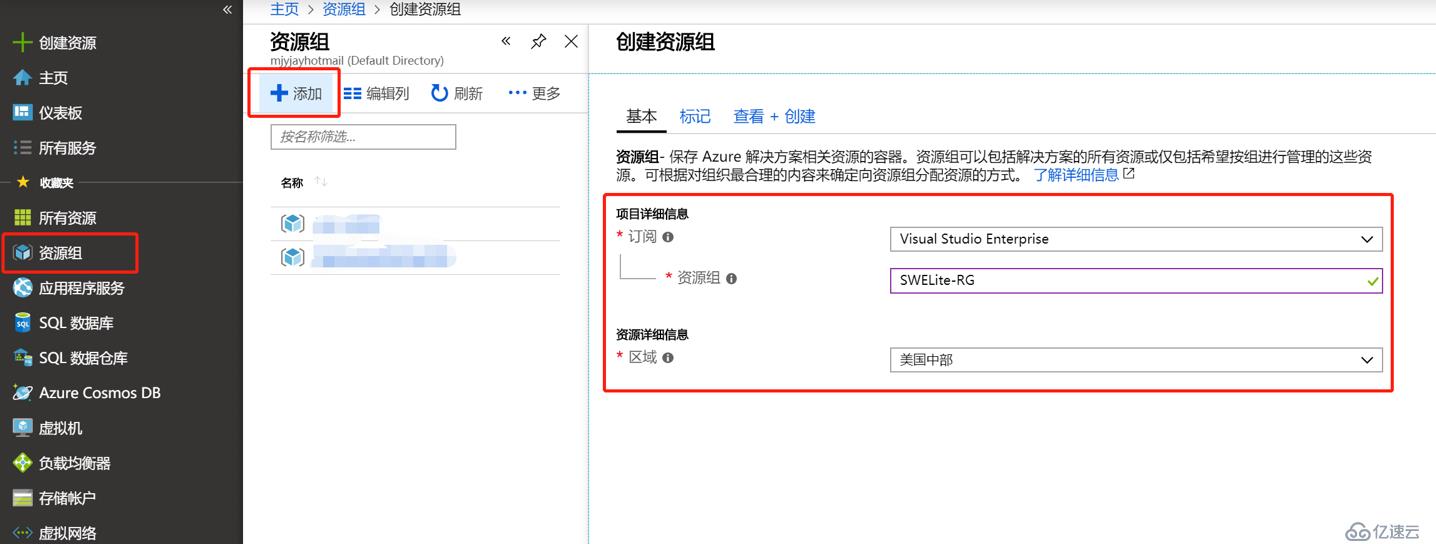
創建成功

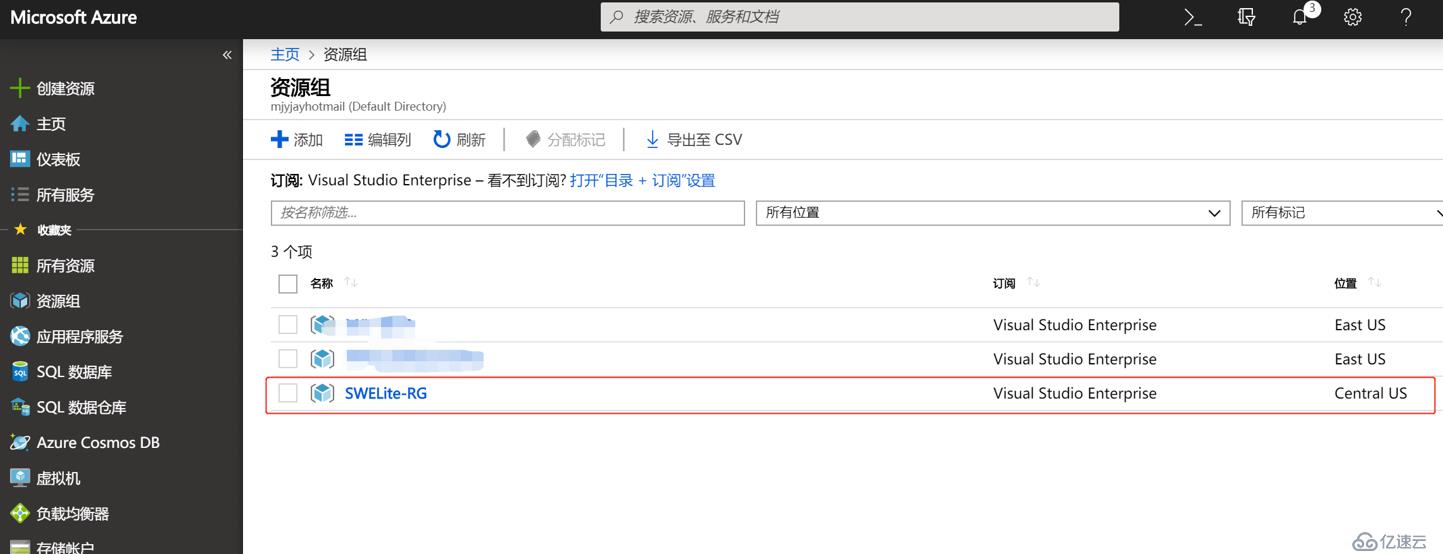
接下來單獨添加網絡,點擊虛擬網絡,選擇添加,填寫好虛擬網絡名稱以及資源組
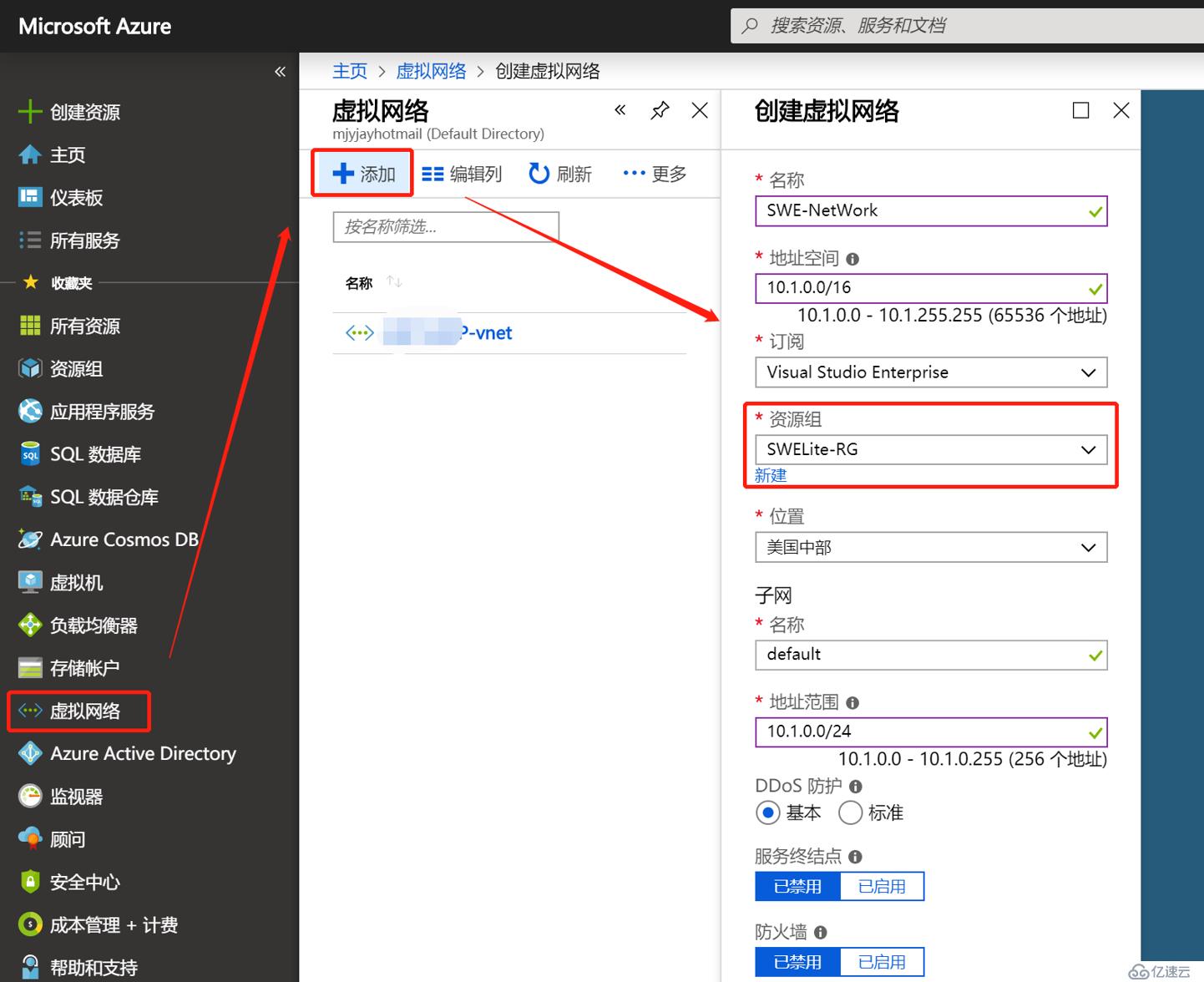
創建完成
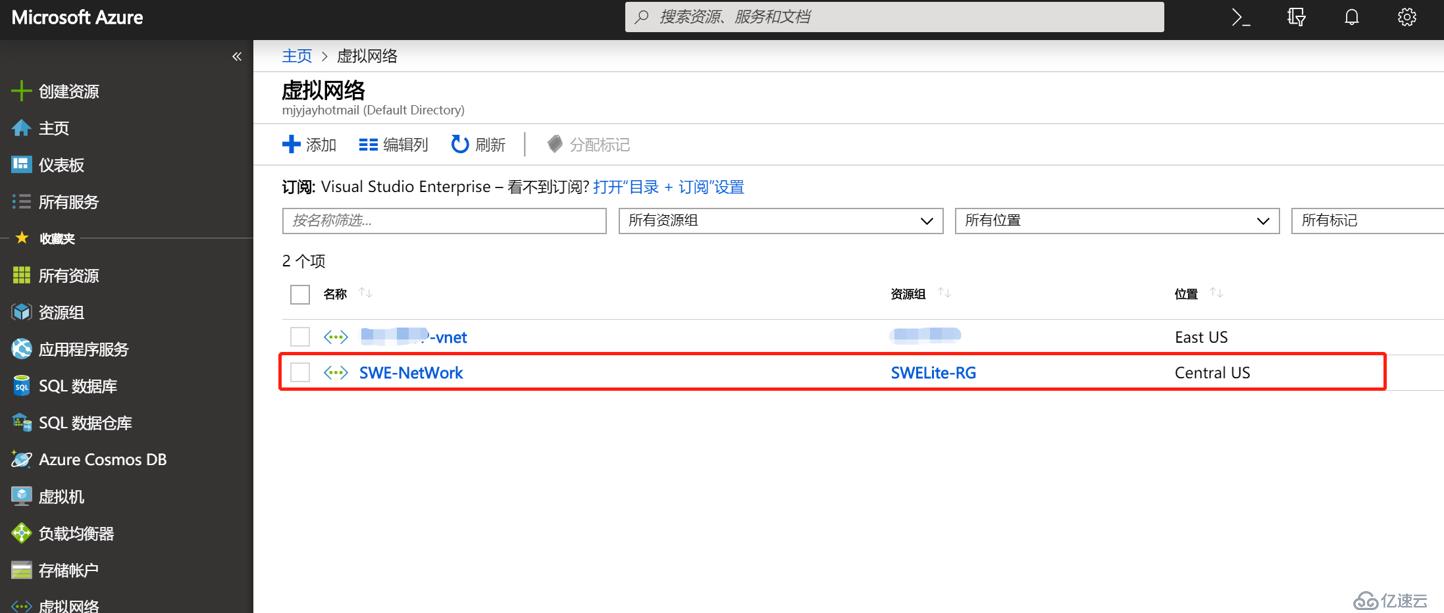
接下來在剛剛建好的虛擬網絡中添加子網
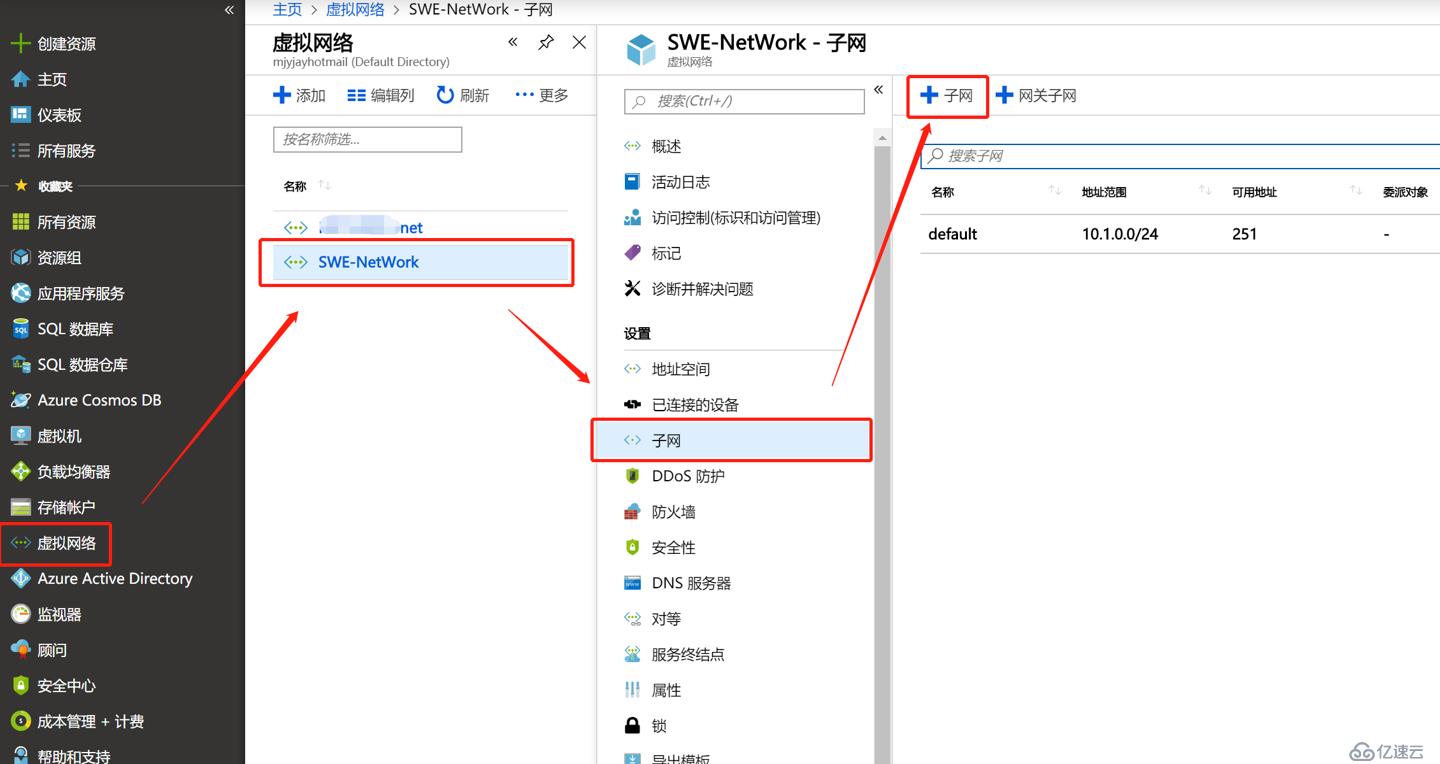
填寫好子網名稱以及子網范圍
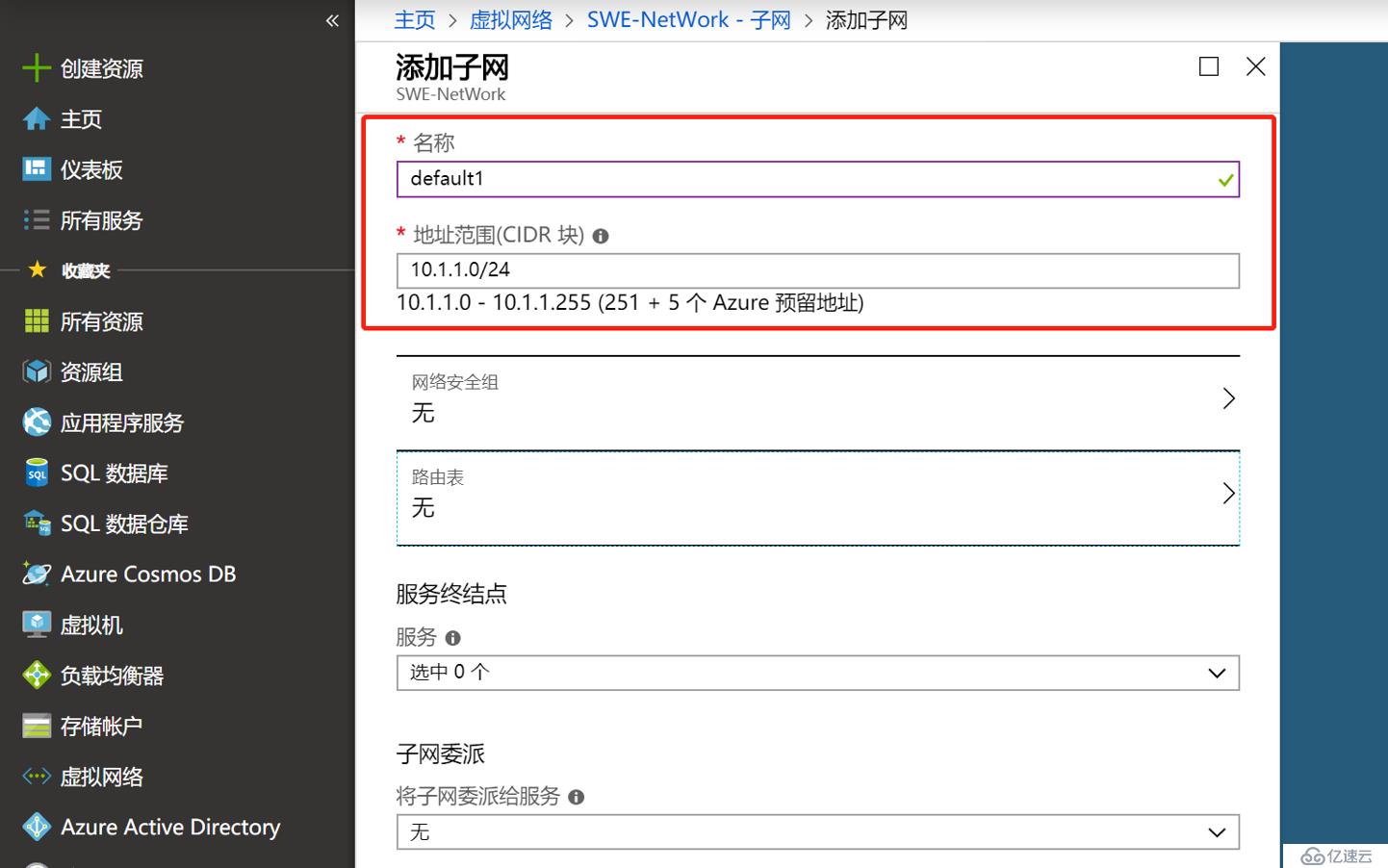
按照以上方法創建兩個不同的子網
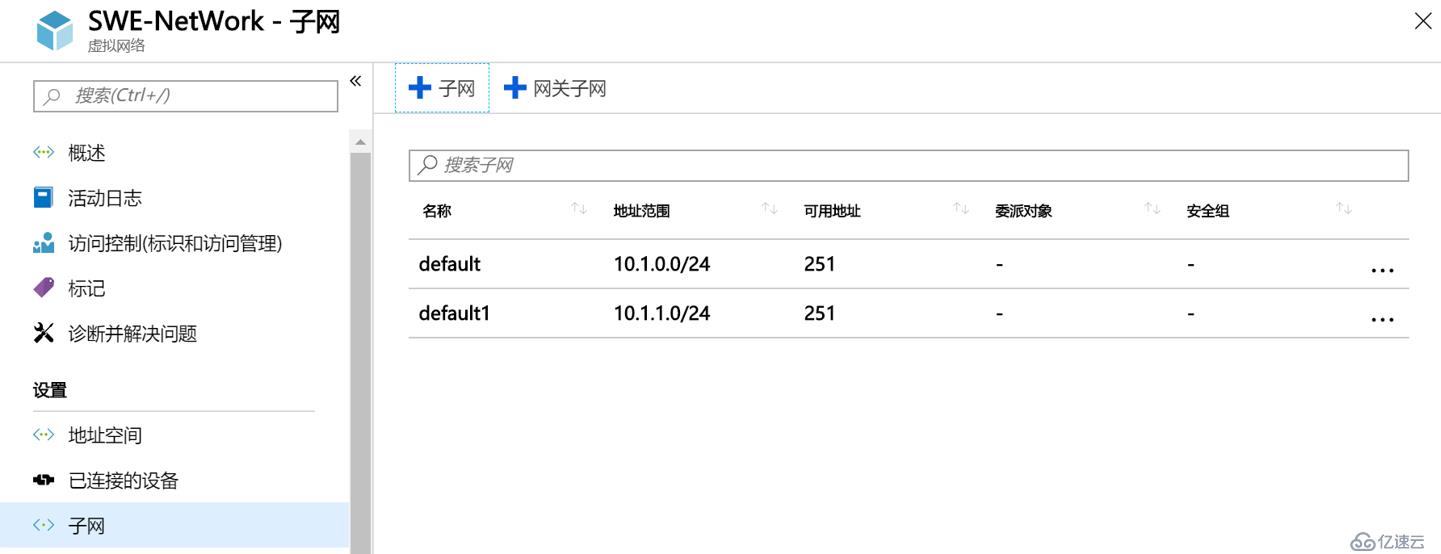
好了以上各種資源就創建完成了。接下來就開始部署SWE吧,在Azure門戶首頁選擇創建資源,直接搜索Ribbon(Sonus和奧科已經將他們自己的軟語音網關做好放到Azure市場中去了哦)然后選擇Ribbon SWE Lite(同時奧科廠商也將軟的語音網關做好放到Azure應用市場里面,后面會描述下如何在Azure上去部署奧科的語音網關VE SBC)如下圖
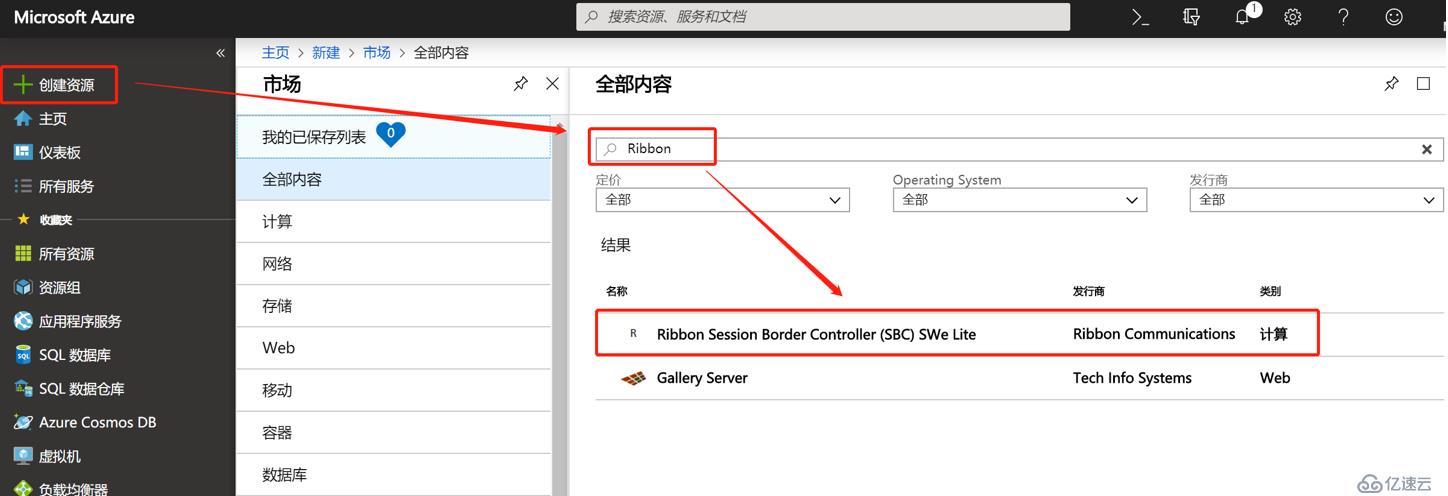
點擊創建
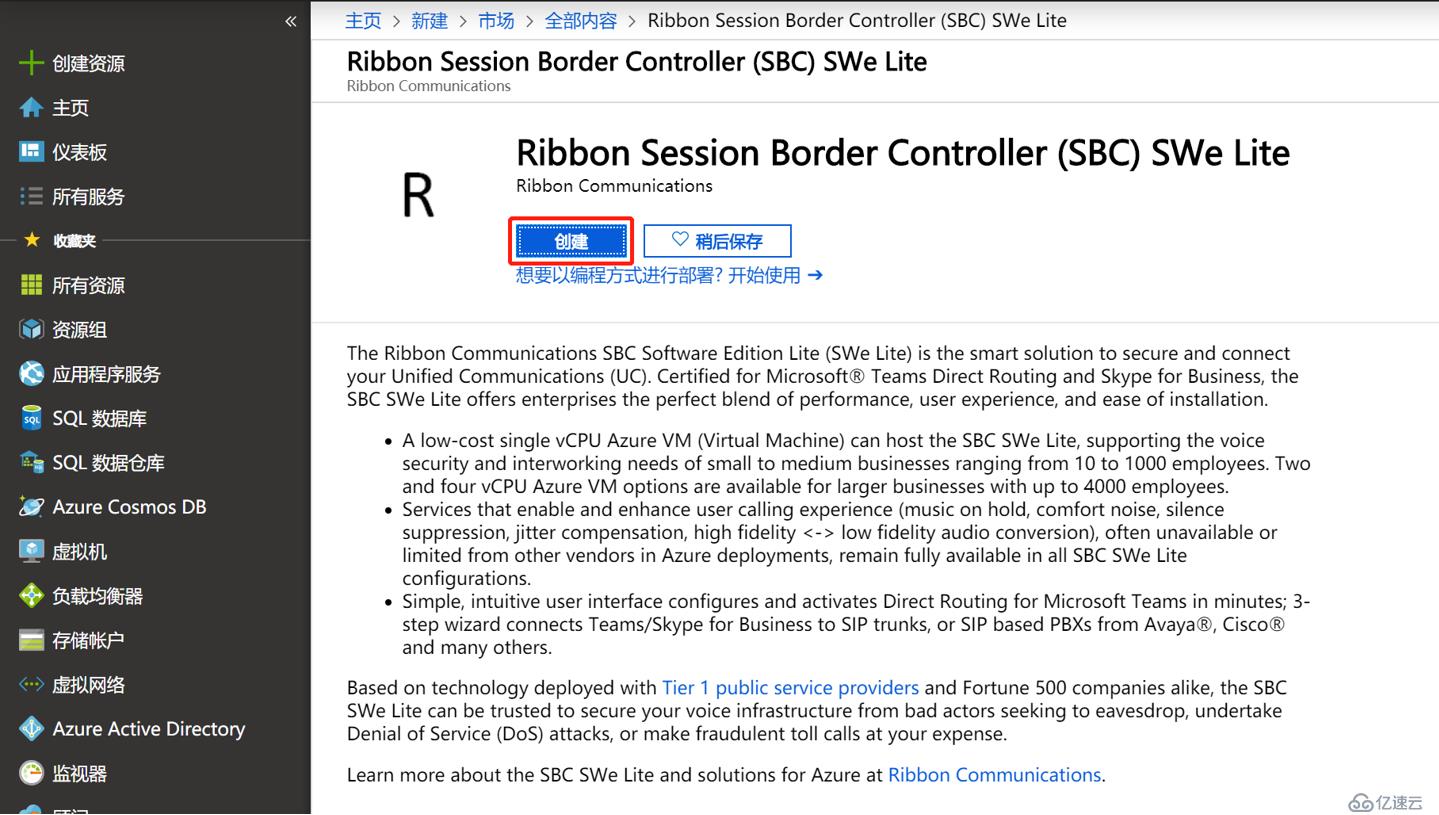
填寫好虛擬機的名稱以及用戶名密碼(默認大小是B1ms已經夠用了,如果用戶并發數比較大可以調整大小)然后點擊下一步磁盤
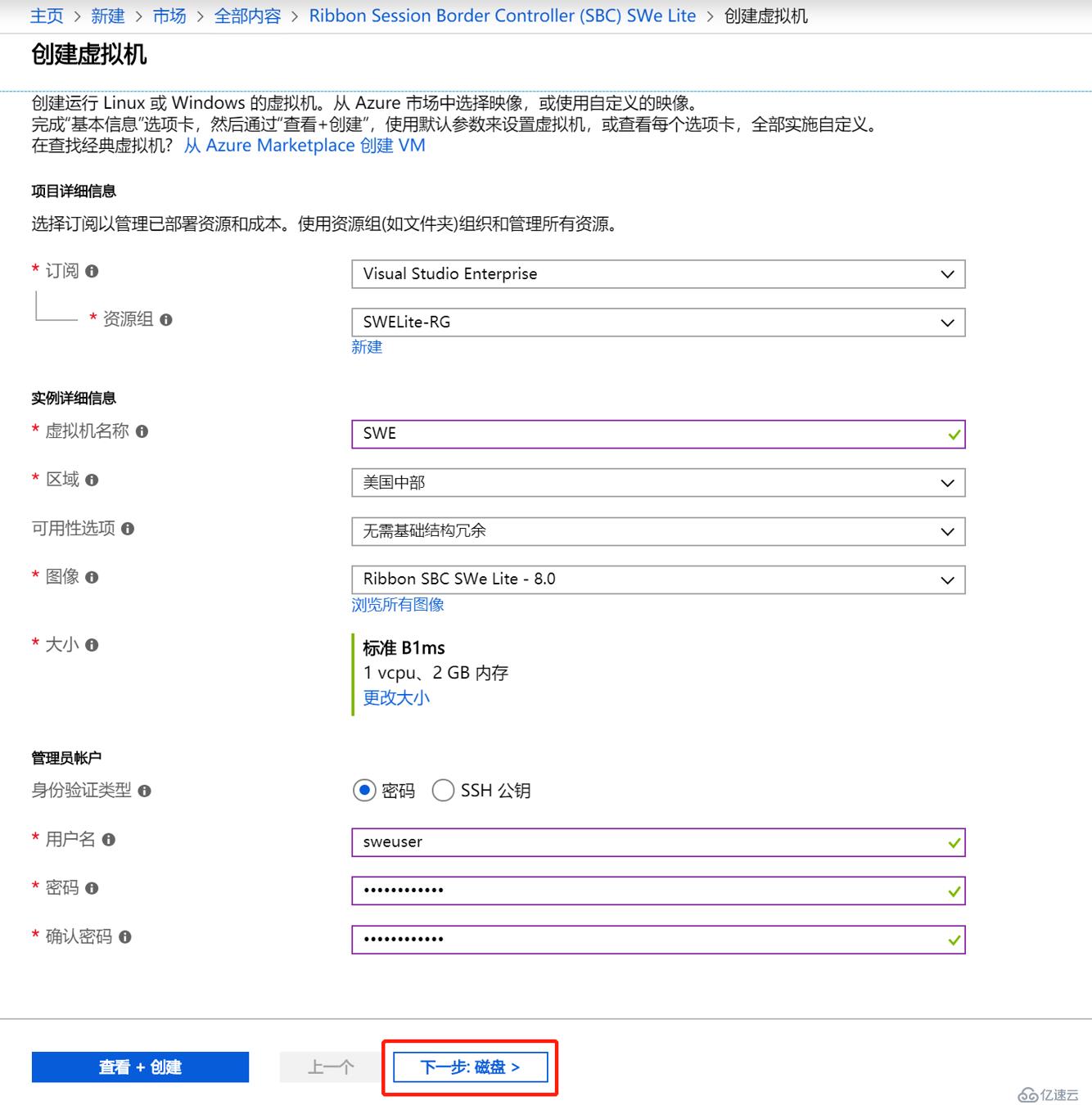
磁盤類型選擇高級SSD并選擇下一步網絡

默認是只有一張網卡的,在創建虛擬機過程中無法添加其他網卡,所有這里就選擇默認子網即可。配置好后直接點擊創建
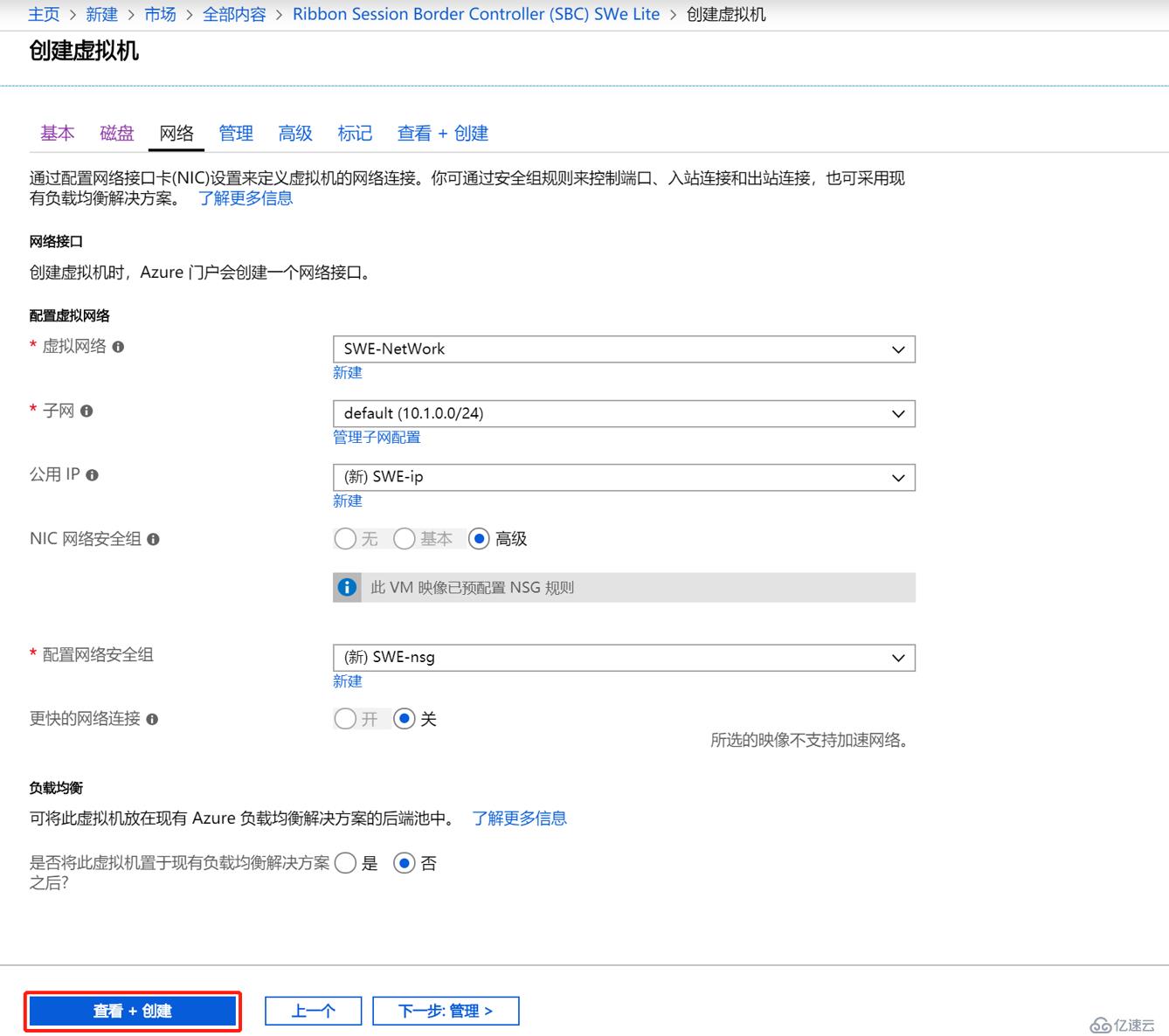
會對Azure帳戶進行一次驗證,驗證完成后點擊創建即可等待虛擬機創建完成
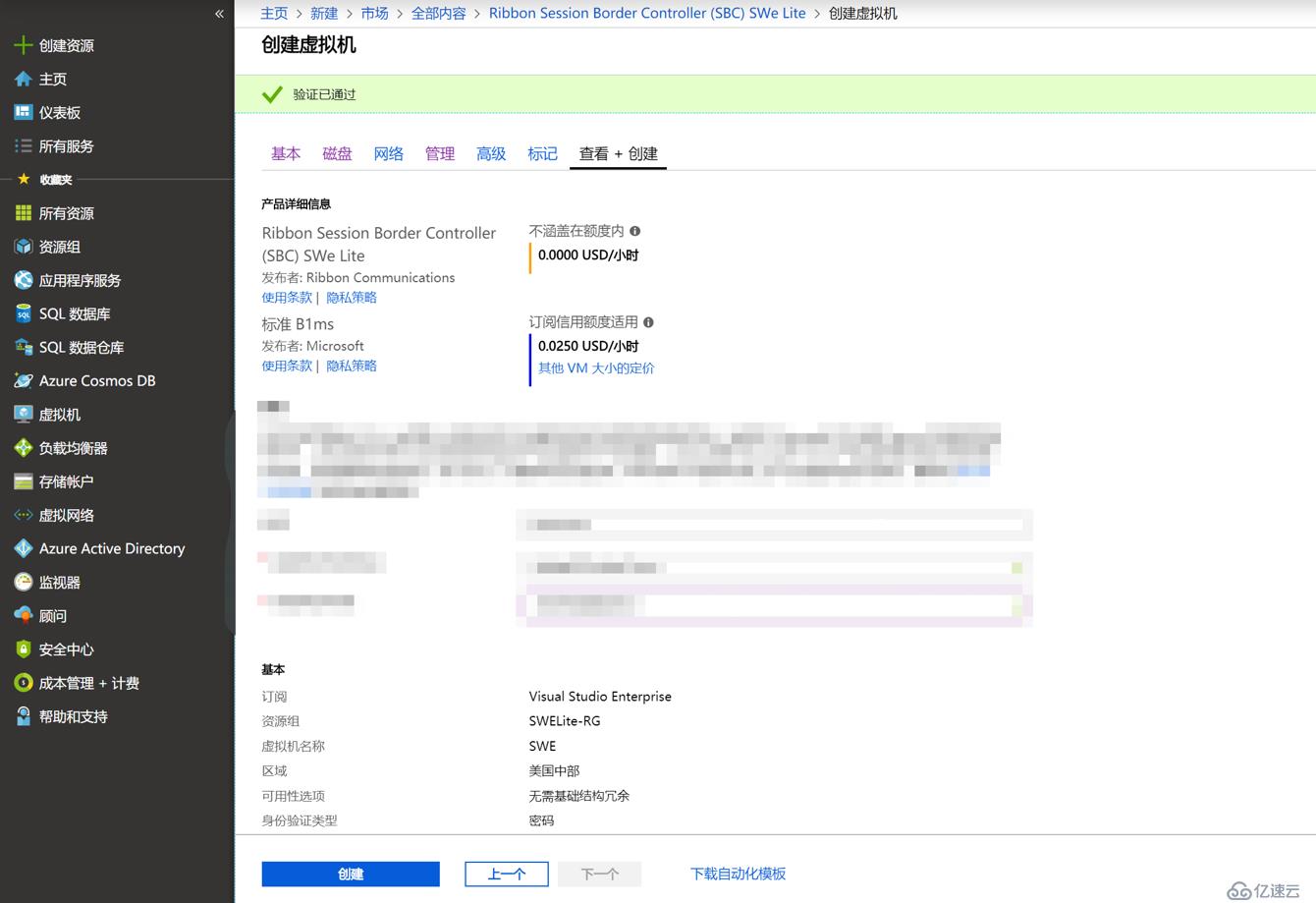
創建過程
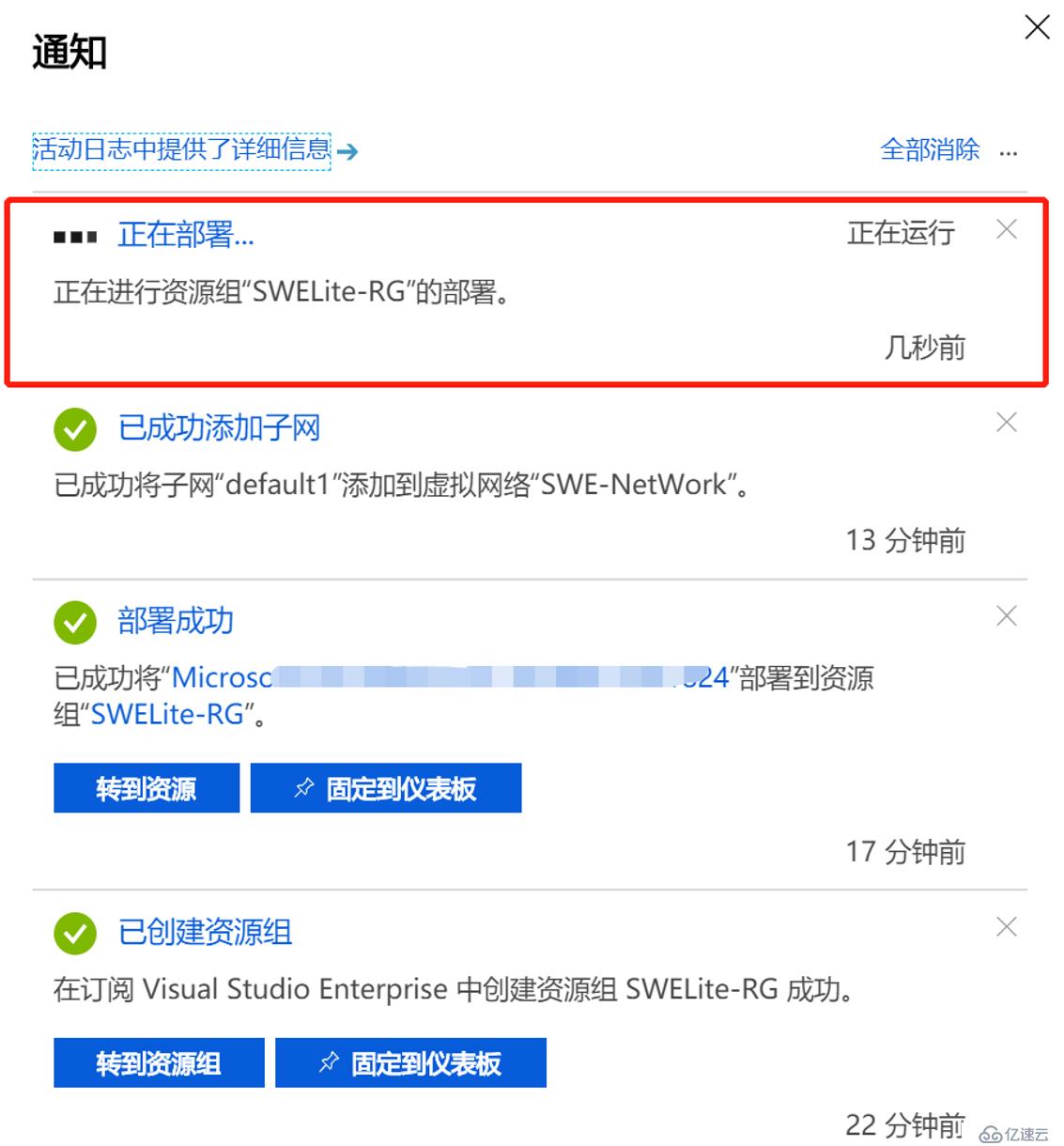
創建完成
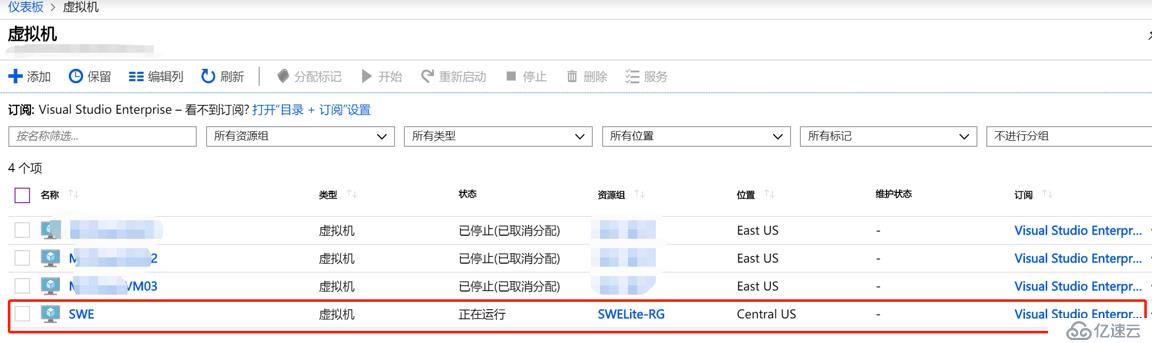
SWE在運行中無法添加網卡,所以我們需要對虛擬機進行關機然后添加網卡,選中SWE然后點擊停止
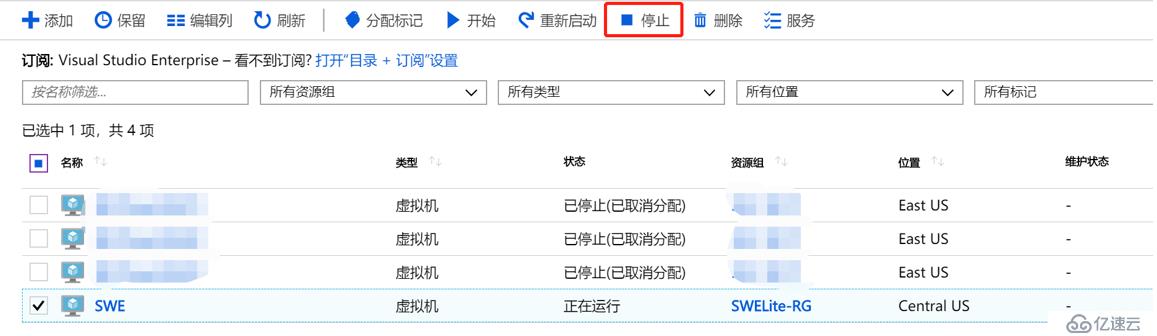
完全停止運行
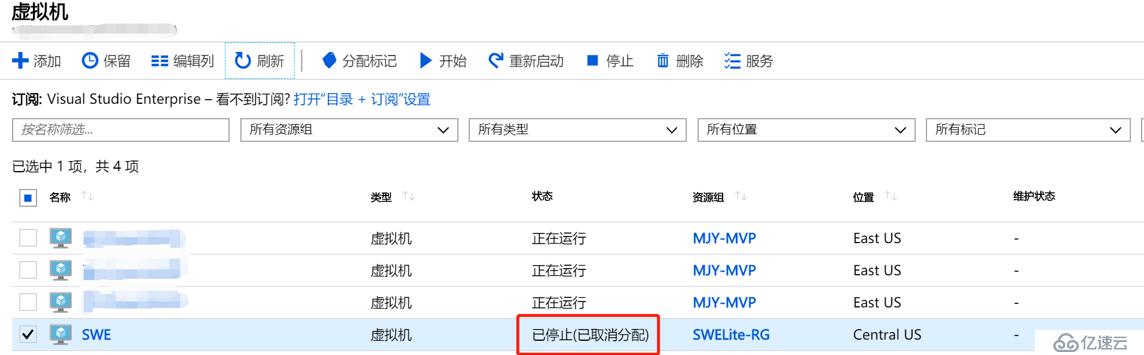
然后點擊虛擬機,選擇網絡,點擊附加網絡接口,并點擊創建一個新的網絡接口(俗稱網卡)
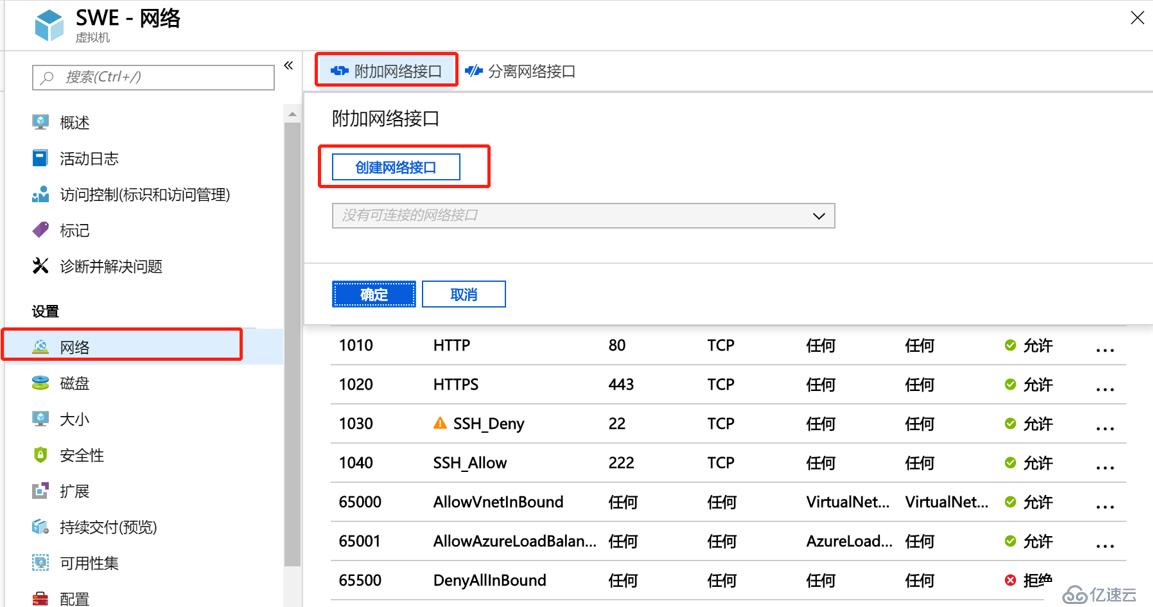
網卡命名,并選擇我們之前創建好的第二個子網
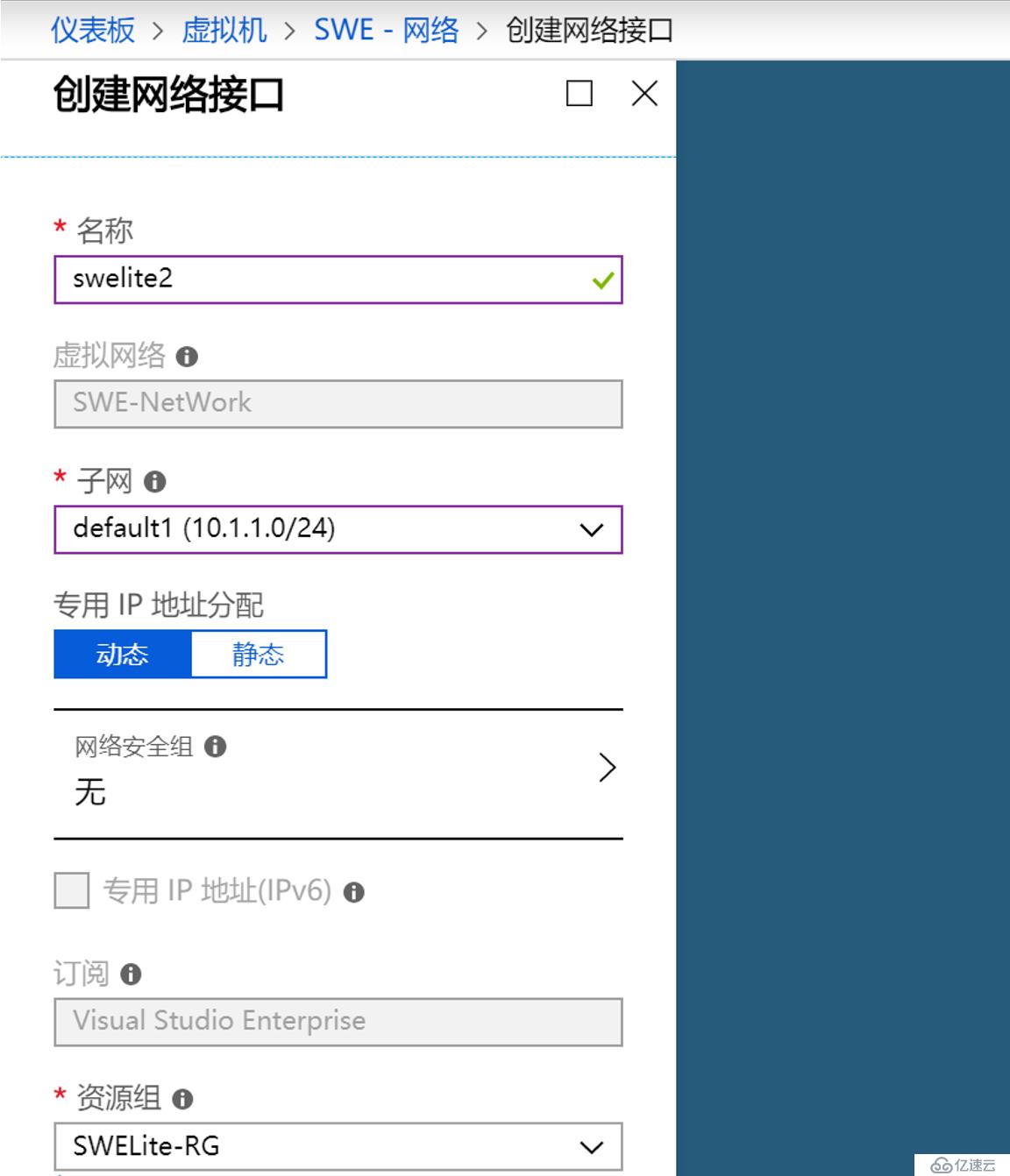
創建完成后一定要點擊確定才會將網卡綁定到SWE虛擬機上哦
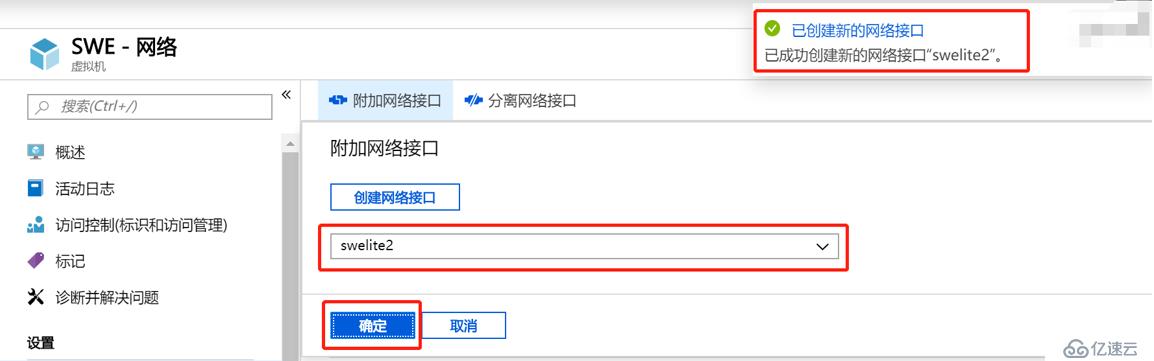
附加網卡完成后即可看到SWE虛擬機存在兩張網卡
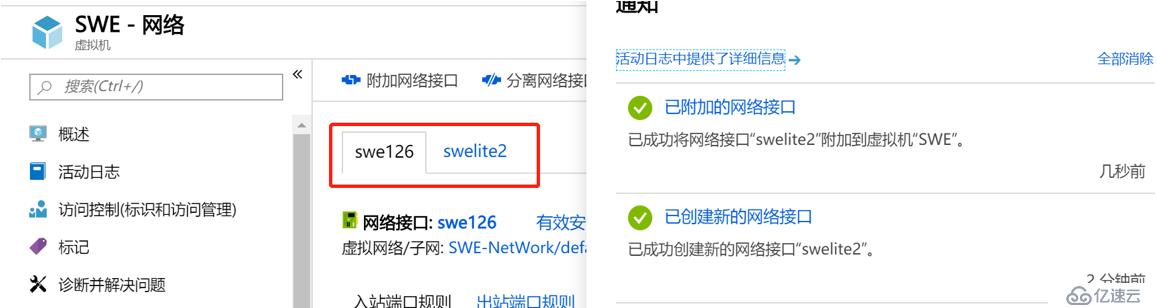
然后對虛擬機進行開機

這時候虛擬機已經獲取到一個公網IP地址
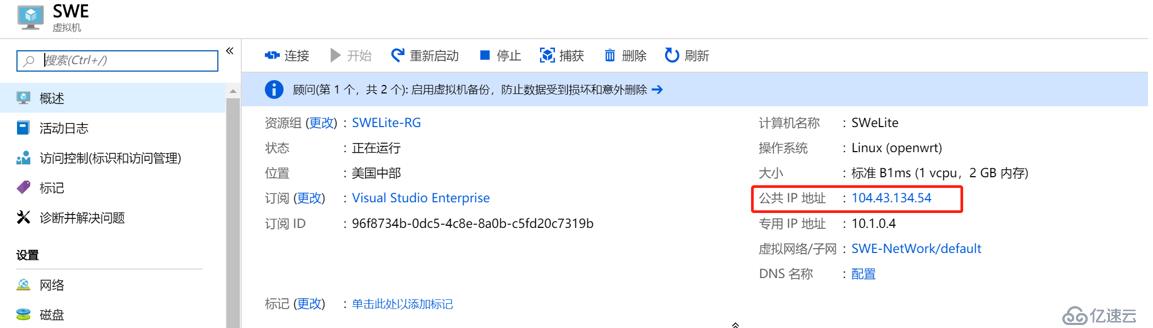
但是這個公網IP地址是動態的,如果SWE虛擬機重啟后這個IP地址將發生改變,那么就無法正常與Teams Phone System進行通信了,所以我們需要將這個IP改成固定IP 地址
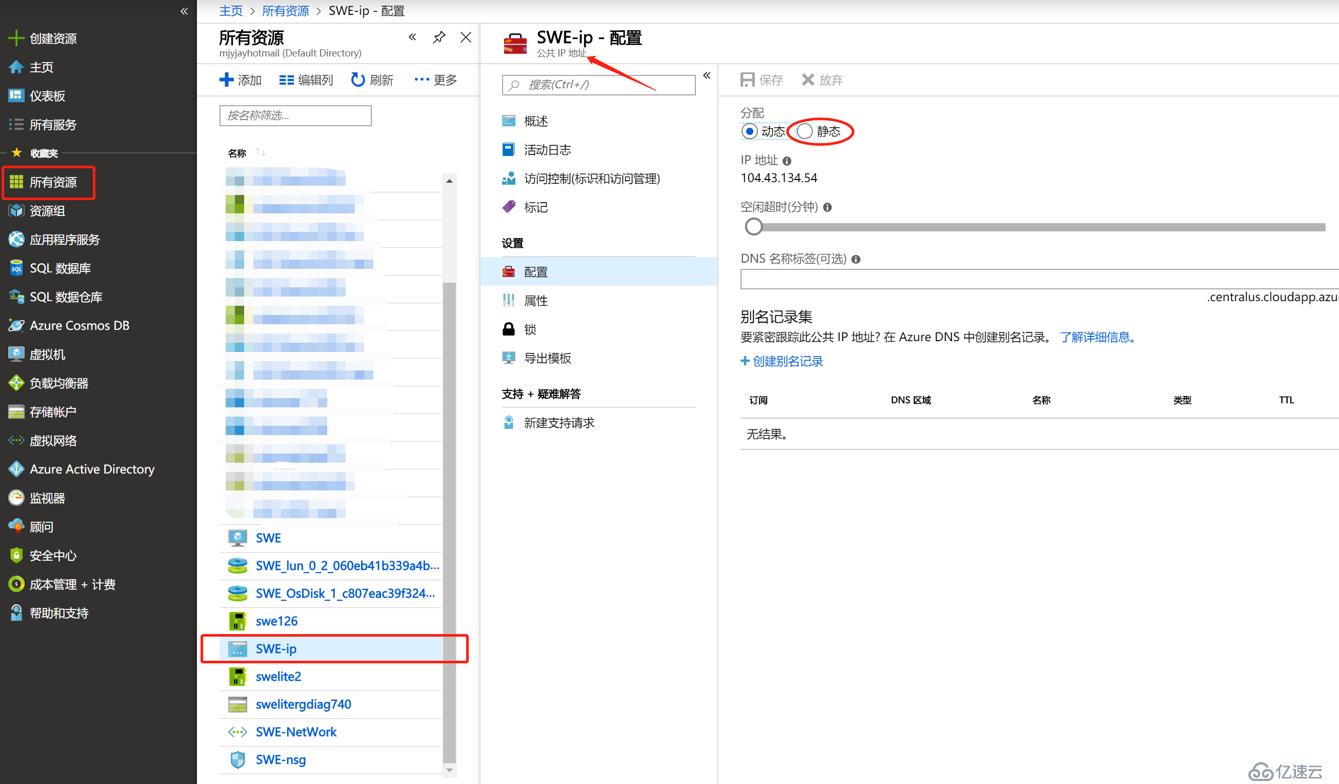
選擇靜態IP地址后點擊保存即可

OK,接下來還有一個問題,我們只修改了默認的IP地址為固定的,那我們新添加的網卡還是動態的,這時我們就要去配置另外一張網卡的IP地址了,選擇虛擬機然后點擊第二張網卡

選擇IP配置,看到這個內部子網的IP也是動態的,點擊這個IP
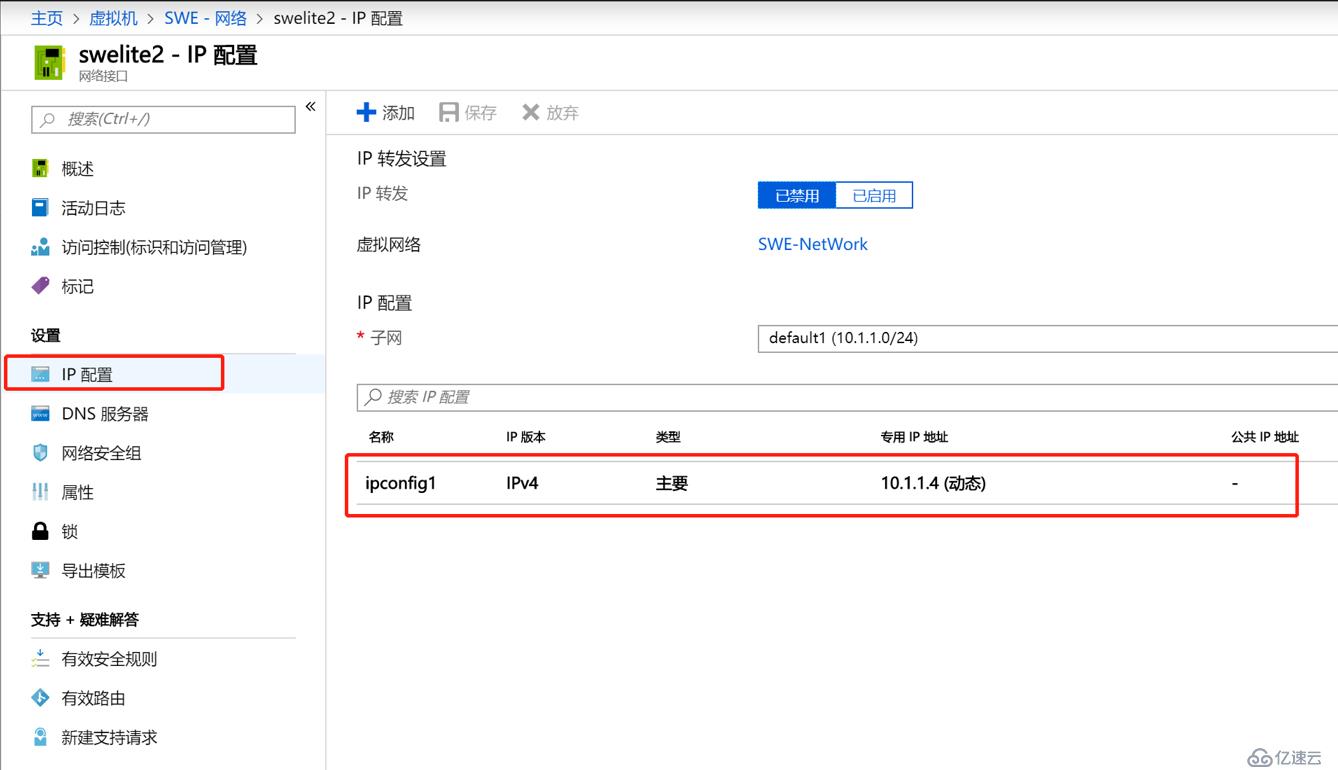
選擇啟用公網IP并配置IP地址
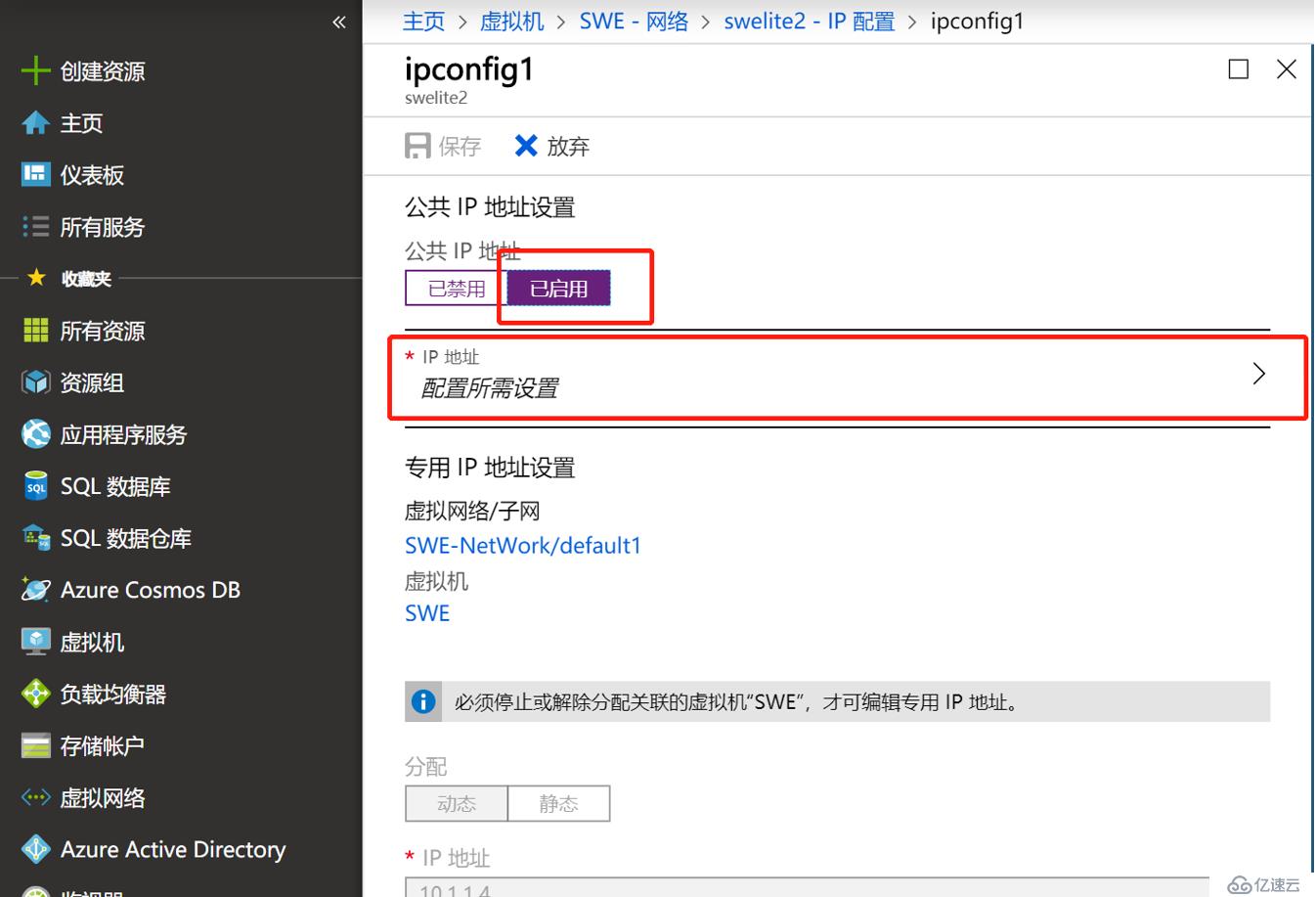
新建公網IP地址
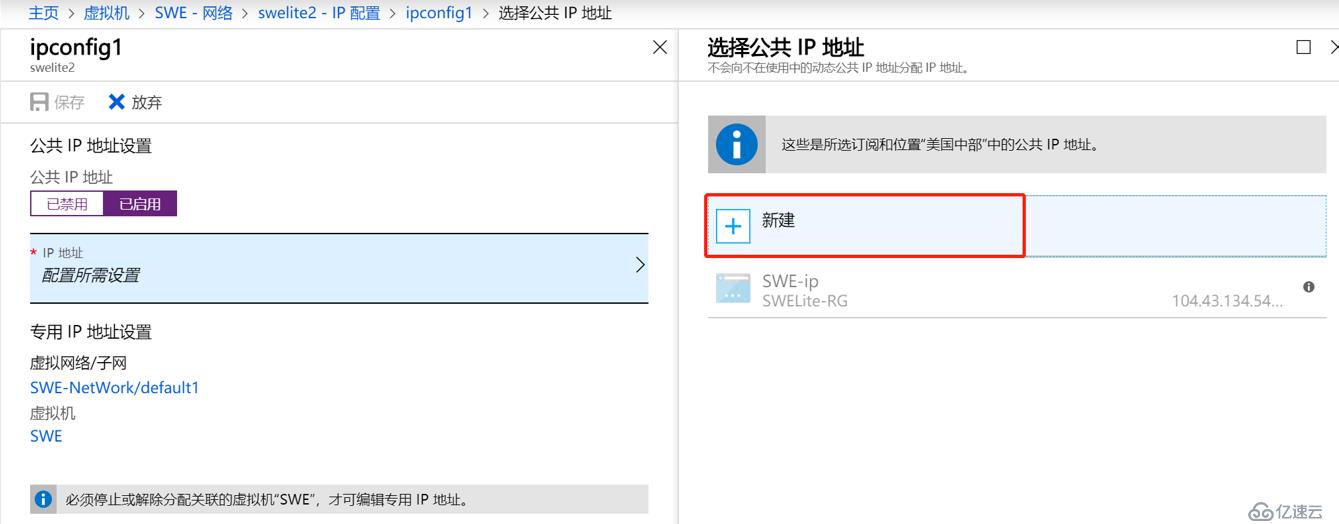
選擇分配靜態地址

點擊保存
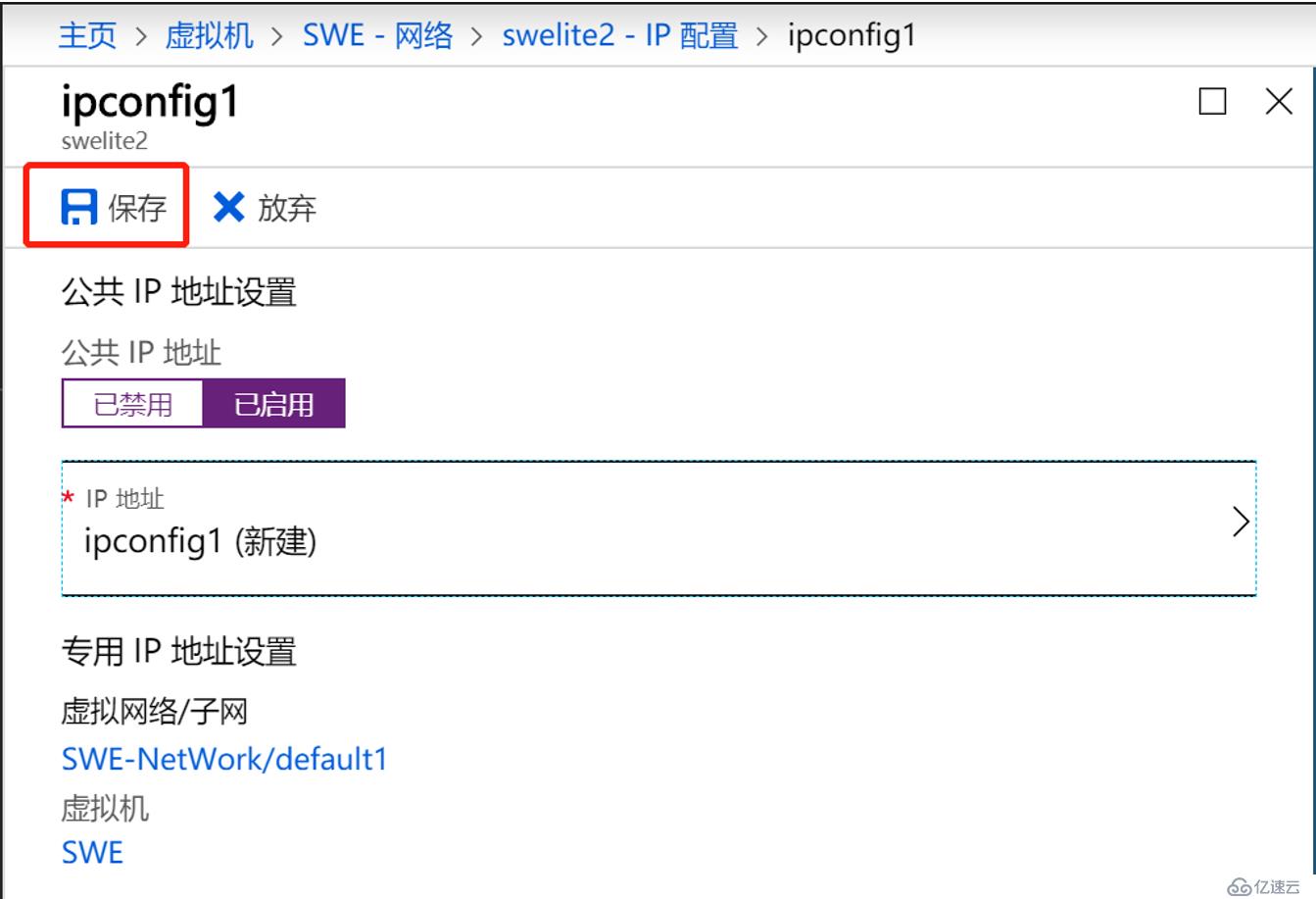
那么接下來我們就使用固定的公網IP去連接我們的SWE網關,怎么樣這個界面是不是就是硬件網關的配置界面?還是熟悉的配方還是熟悉的配置!

另外SWE是部署在Azure上的,和Teams Phone System打通完全是OK的,只需要開放端口就行
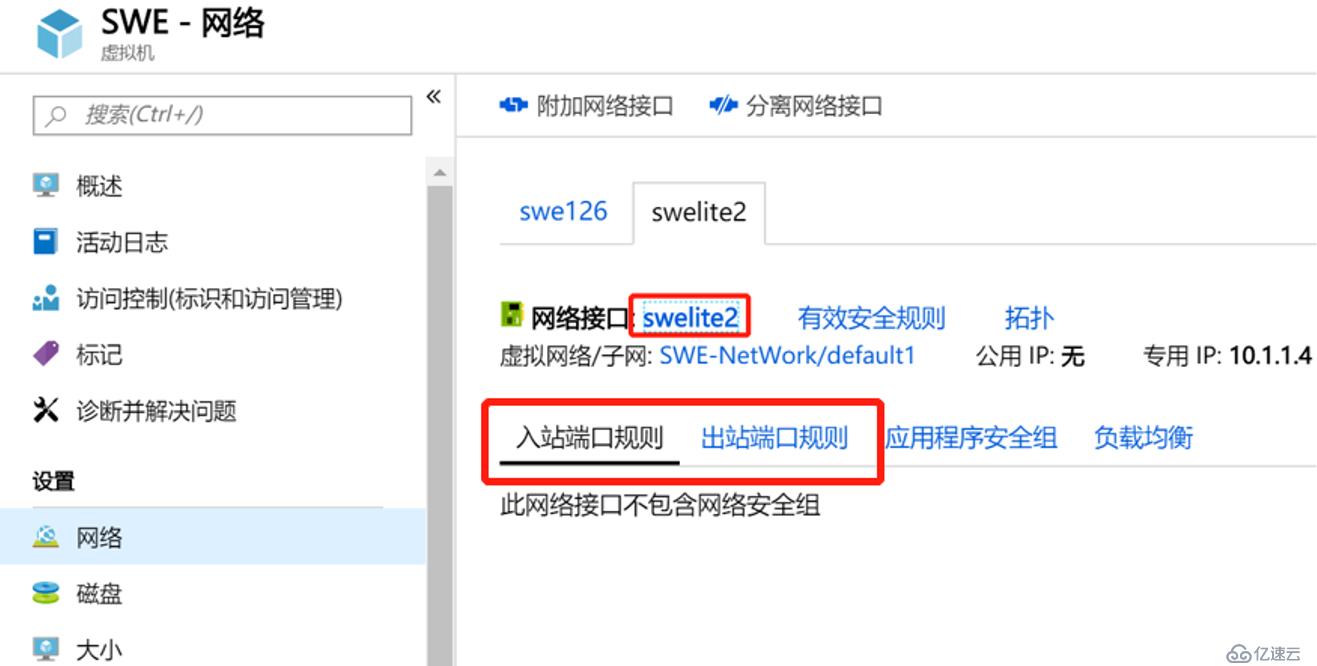
以上就是Sonus的SWE如何在Azure上部署的過程,前面也提到過奧科也有軟的語音網關叫VE SBC,接下來簡單分享一下奧科的VE SBC部署過程,首先在應用市場里面搜索AudioCodes,然后選擇AudioCodes VE SBC

選擇之后點擊創建
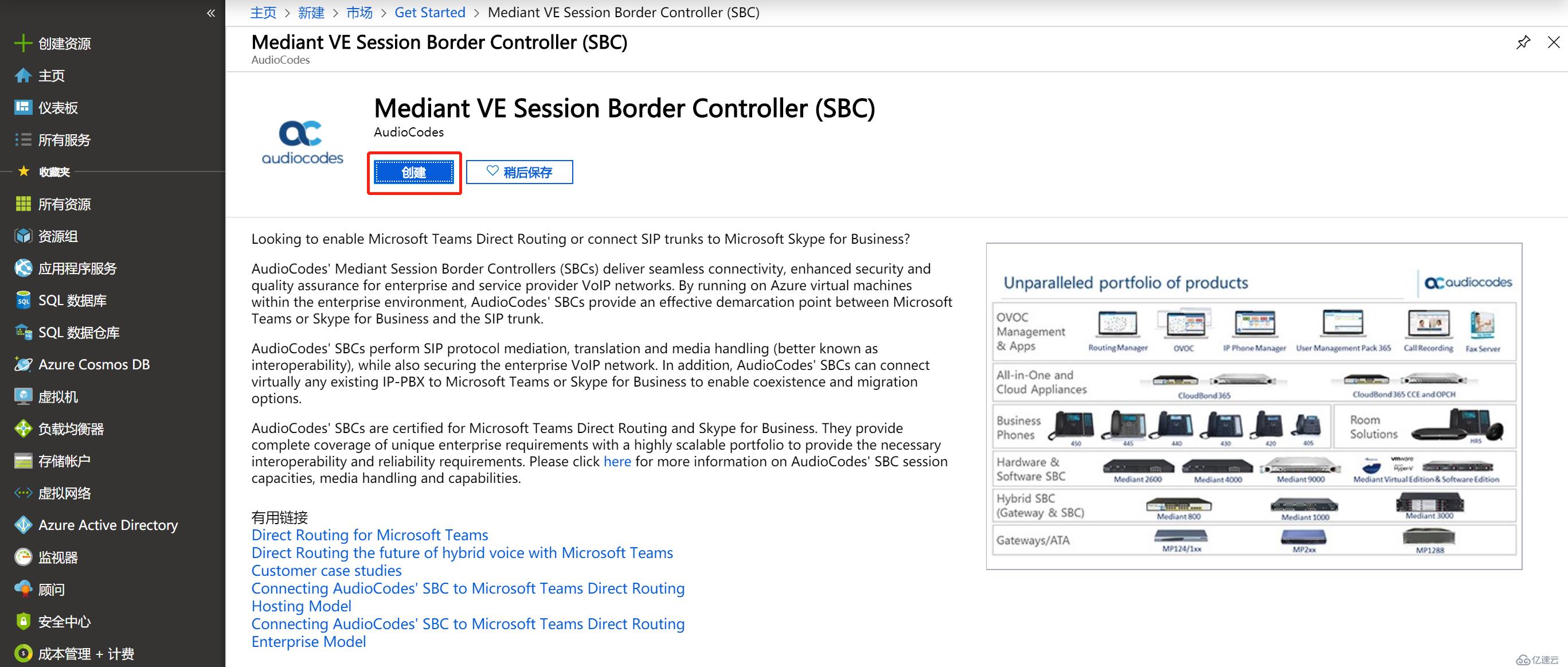
之后的步驟就跟SWE部署過程就基本一樣了,操作界面跟我們傳統的私有云創建虛擬機更加類似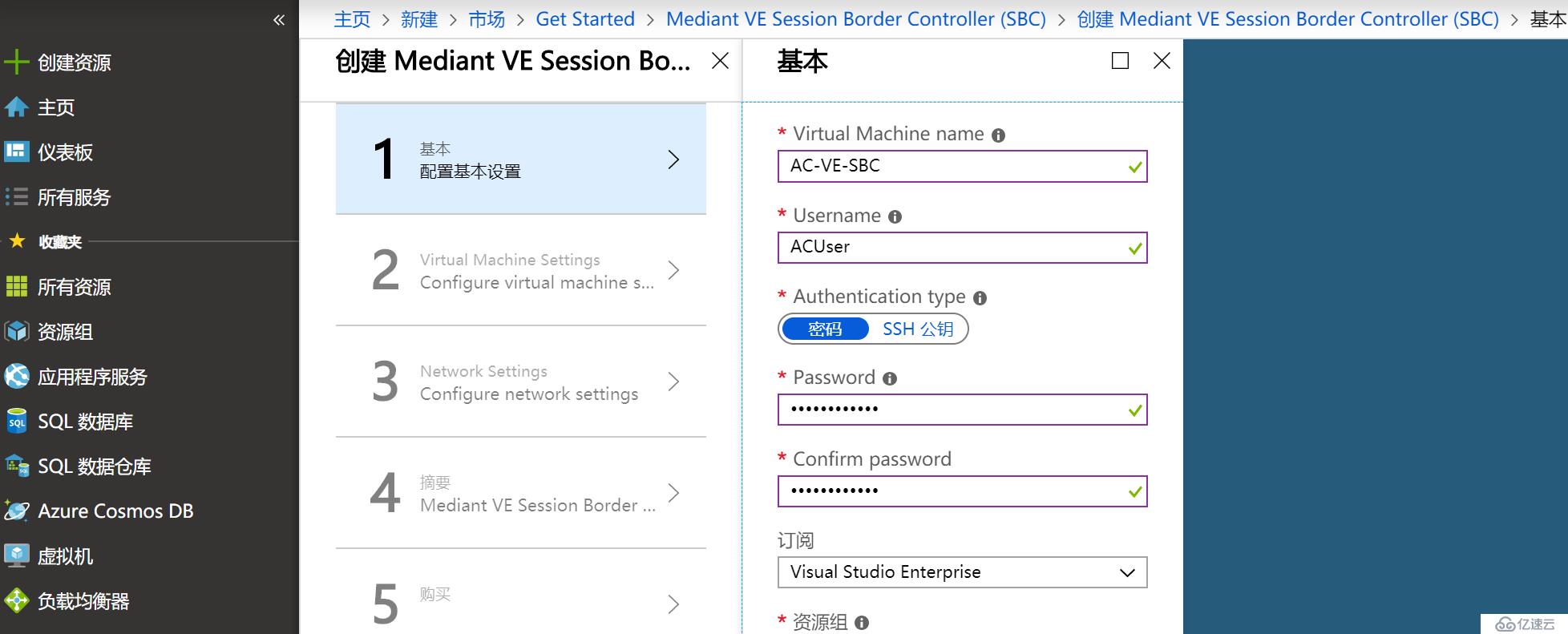
那么和我本地的線路怎么打通呢?這個就需要配置更多的東西了,首先配置網關然后再配置Azure的Site to Site ×××即可和企業內部打通。這樣用戶在任何地方都能直接通過Teams
撥打電話,媒體流直接從Azure SWE到企業內部PBX或E1線路直接出局了。
期待我同事更多關于Teams如何實現Calling的文章吧(SWE側配置、Teams側配置)。
接下來我還是會圍繞Teams的管理和使用繼續為大家進行博客分享。
?
照例分享Teams強大的功能:
微軟HoloLens 2即將發布,而Teams可以直接和HoloLens直接視頻通話了,科幻大片里面的場景在現實中已經實現了!欣賞下場景吧
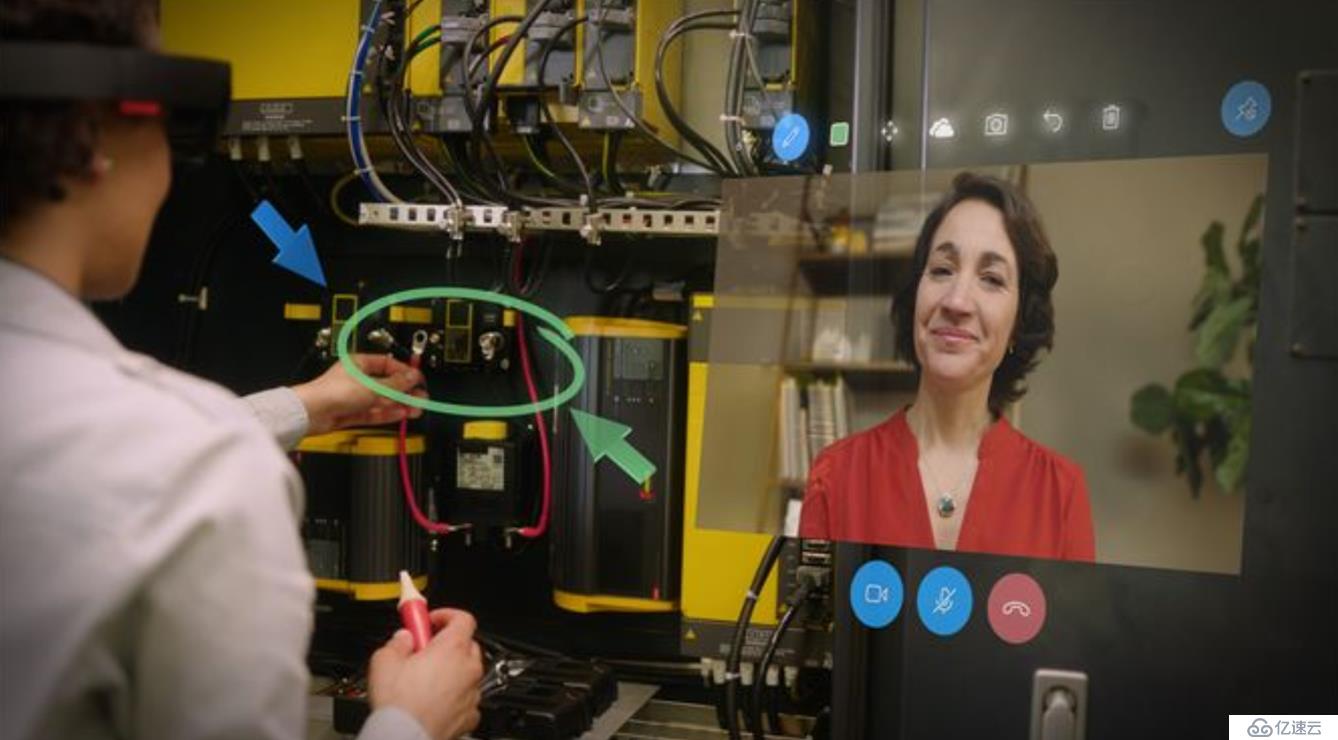
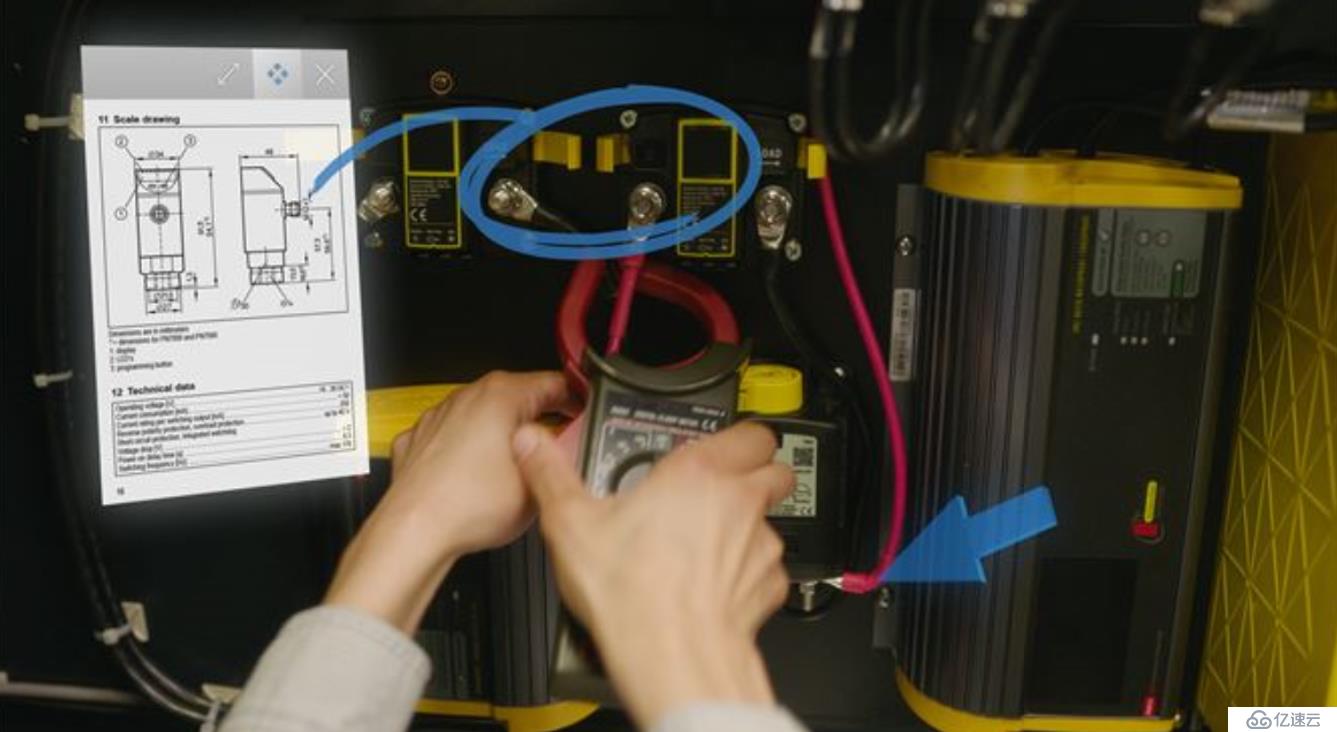

想要實現首先得要有一臺HoloLens設備,其次還得安裝Microsoft Dynamics 365 Remote Assist
下載鏈接如下
https://www.microsoft.com/zh-cn/p/microsoft-dynamics-365-remote-assist/9p77qgw10k9m?activetab=pivot:overviewtab
?
更多Teams通過HoloLens呼進他人可通過以下鏈接進行了解
https://www.microsoft.com/en-us/hololens#
免責聲明:本站發布的內容(圖片、視頻和文字)以原創、轉載和分享為主,文章觀點不代表本網站立場,如果涉及侵權請聯系站長郵箱:is@yisu.com進行舉報,并提供相關證據,一經查實,將立刻刪除涉嫌侵權內容。